Как проверить битые пиксели на Android смартфоне
Твой android ➜ Android OS ➜ Проверка и лечение битых пикселей Андроид
В результате продолжительной пользования смартфоном или планшетом на экране устройств могут появляться так называемые битые пиксели. В данной статье мы рассмотрим какие бывают битые пиксели на Андроиде и какие можно вылечить.
Что такое битые пиксели на дисплее Андроид
Битые пиксели — это постоянно мерцающая или наоборот не светящаяся точка на дисплее Android смартфона. Различают два типа дефектов:
- Потухшие пиксели.
- Горящие пиксели.
Если пиксель черный (потухший), и заметен на былом или светлом фоне экрана, то данный пиксель полностью не рабочий и восстановлению к сожалению не подлежит.
Если у смартфона или планшета еще не вышел гарантийный срок обращайтесь с данной проблемой уже непосредственно в то место где приобретали устройство.
Самые распространенные битые пиксели – это постоянно светящиеся точки (так называемые — горящие), они могут быть красного, желтого, зеленого или синего цвета. Такой вид битых пикселей называют «застрявшими пикселями», такие участки дисплея еще можно вернуть в рабочее состояние.
А еще битые пиксели на дисплеях Android устройств могут как появляться, так и исчезать сами. Иногда данная проблема на экране возникают из-за вирусов или системных ошибок, в таком случае вам нужно выполнить полный сброс до заводских настроек Андроид устройства.
Также в помощь можем порекомендовать нашу статью — как удалить вирус на Android.
Как восстановить битые пиксели на Андроиде
Лечение битых пикселей на Андроид устройствах можно выполнить специальными программами, о которых мы поговорим ниже. Выбирайте то приложение, что вам подходит и удобнее именно Вам.
Тест экрана полный
Тест экрана полный — это полезный инструмент для проверки рабочего состояния экрана телефона, планшета с OLED, AMOLED технологией. Позволяет найти дефективные пиксели на дисплее. Данная утилита также включает поддержку дисплея 18,5: 9 Samsung Galaxy S8 Infinity.
Программа тестер для нахождения дефективных участков дисплея позволит найти:
- мертвые пиксели;
- засвеченные пиксели;
- цветовые суб-пиксели, представляющие собой комплекс из цветовых компонентов;
- проверка сенсорного экрана на чувствительность.
Лечение битых пикселей — Dead Pixels Test and Fix
Приложение с одноименным названием — «Лечение битых пикселей» (Dead Pixels Test and Fix). Скачав и установив, это приложение, оно поможет проверить матрицу дисплея на вашем смартфоне или планшете, на наличие застрявших пикселей и восстановить их работоспособность. Программа может работать с разными расширениями дисплеев и подходит как для проверки телефонов так и планшетов.
Программа позволит вылечить битые, застрявшие и зависимые пиксели на Андроид гаджетах.
Dead Pixel Detect and Fix
Dead Pixel Detect and Fix — еще одно приложение позволяющее найти и убрать битые пиксели. Программа обнаружит застрявший или мертвый пикселей на вашем экране смартфона. Для проверки отображения пикселей на дисплее используются 6 стандартных цветов: красный, зеленый, синий, белый, черный, серый. Приложение исправляет дефектные места дисплея, яркие и тусклые пятна, благодаря специальному мигающему режиму в который длится 30 минут в течении которых меняется заливка дисплея разными цветами. Программа работает без интернета и имеет неплохие отзывы от пользователей.
Stuck Pixel Tool
Stuck Pixel Tool способен найти и исправить многие виды проблем отображающиеся на экране, такие как застрявшие, дефектные или битые пиксели. Приложение позволит самостоятельно выбирать цвета заливки или выполнить проверку в авто-режиме. При обнаружении неработающего участка дисплея нужно нажать «Fix it». При включении режима лечения разработчик приложения рекомендует не смотреть на дисплей.
Если вы заметили что на вашем экране появились какие либо дефекты отображения, рекомендуем попробовать одну из данных утилит для выявления и устранения битых пикселей. Но вынуждены напомнить что данные программы способны справится только с горящими пикселями. Если у вас не получается исправить дефективный участок дисплея, то обратитесь в сервис по возможности не пренебрегайте гарантийными условиями на гаджет.
Проверка разрешения экранов
Какие данные необходимо знать для проверки разрешений?
- Если вы стали обладателем гаджета на основе андроид, то доставайте документацию или технический паспорт своего устройства. Как правило, в инструкции сказано обо всех параметрах смартфона. Если у вас отсутствует желание искать коробочку от гаджета, то обратитесь в офисный центр, где совершалась покупка. Если же происходит покупка устройства, то на ценниках указаны основные характеристики устройства. Так же уточнить любую информацию можно, если вы обратитесь к специалисту офисного центра продаж.
- Популярные разрешения экранов телефона используются программистами в качестве информации для создания игр, приложений. Чтобы определить, какое же разрешение имеется в вашем сотовом, необходимо вбить в поисковую строку Яндекса модель гаджета. Не забудьте указать номерной знак выбранного вами смартфона. Так же следует добавить фразу – техническая характеристика. Давайте приведем небольшой пример? Требуется найти информацию по телефоне Мегафон Логин 2. Для этого вбиваем название и заветную фразу. В итоге получаем запрос: «Мегафон Логин 2 техническая характеристика». Первая же строка поисковика выдает нам требуемую информацию: Размер экрана: 3,5”, 320×480 пикселей – разрешение (стоит заметить, что это одно из популярных разрешений экранов телефона); оперативная память составляет всего 512 МБ. Помимо этого можно прочесть и иную информацию по гаджету.
- Как проверить разрешение в настройках iphone?
В любом гаджете имеется меню. В нем указываются разделы, позволяющие упростить поиск требуемой информации. Например, для того, чтобы отыскать данные о гаджете, следует пройти следующие этапы:
- Заходим в Меню.
- Выбираем строку «О телефоне». Как правило, она самая нижняя в списке.
- Здесь видим, что имеются подразделы. В них можно уточнить уровень заряда аккумулятора, состояние его, мощность сигнала и другое. Среди основных характеристик устройства находится и точная информация о разрешении экрана.
Аналогично отыскать параметры гаджета можно и на других платформах.
3. Экран Test Pro
Вы ищете что-то более многофункциональное? Так что обязательно попробуйте Screen Test Pro. Он поставляется с множеством фантастических функций, которые делают его универсальным магазином для всех ваших потребностей тестирования экрана.
Для начала Screen Test Pro берет два сенсорных токена, описанных выше, и помещает их в одно приложение. Он содержит функцию рисования линий и тестер с несколькими пальцами, которые хорошо справляются со своей задачей.
Он также поставляется с тестером давления, который может проверить, знает ли телефон, касаясь его мягко или нет. Если ваш телефон не имеет этой функции, ваши касания будут показывать результат 1 только при нажатии на экран, независимо от того, как сильно вы это делаете. Более продвинутые устройства, однако, будут показывать значения от до 1 в зависимости от силы, которая нажимается вниз. Чем выше число, тем выше давление, обнаруженное телефоном.
Screen Test Pro на этом не останавливается. Он имеет несколько инструментов для проверки способности вашего экрана отображать цвет и насыщенность. Существует инструмент подсчета пикселей, инструмент «легкого дыхания» для проверки плавности цветовых переходов и тестер потери экрана. Последний проверяет, может ли телефон усилить подсветку, не давая свету светиться с боков.
Screen Test Pro является отличной отправной точкой для тестирования вашего дисплея, но есть приложения, которые выполняют ту же работу для здоровья вашего телефона. Если вы заинтересованы, не забудьте проверить некоторые приложения, которые проверяют, работает ли ваш телефон Android должным образом .
Скачать : Screen Test Pro (бесплатно)
Датчик температуры охлаждающей жидкости
Имеет и другие название — датчик температуры, датчик охлаждающей жидкости. Как понятно из названия — его задача фиксировать температуру тосола или антифриза, и передавать эту информацию на электронный блок управления двигателя (ЭБУ). На основании полученной информации блок управления корректирует обогащенность топливовоздушной массы, попадающей в двигатель, соответственно, чем холоднее двигатель — тем более богатая будет эта самая смесь. Датчик температуры охлаждающей жидкости чаще всего расположен на выпускном патрубке головки блока цилиндров (хотя могут быть и другие варианты, это зависит от конкретной модели автомобиля).
По сути, этот датчик является термистором — то есть, резистором, который изменяет свое внутреннее электрическое сопротивление в зависимости от температуры его контрольного элемента. Чем ниже температура — тем выше сопротивление, и наоборот, чем выше температура — тем ниже сопротивление. Однако на ЭБУ датчик подает значение не сопротивления, а напряжения. Это реализовано системой управления датчиком, когда на него подается сигнал напряжением 5 Вольт через резистор с постоянным сопротивлением, которое находится внутри управляющего контроллера. Поэтому вместе с сопротивлением меняется и выходное напряжение. Так, если температура антифриза будет низкая, то выходное напряжение будет большим, а по мере прогревания напряжение будет уменьшаться.
Признаки выхода датчика из строя:
- самопроизвольное включение охлаждающего вентилятора при холодном двигателе;
- не включение охлаждающего вентилятора при горячем двигателе (на предельных температурах, когда он должен включиться);
- проблемы с запуском двигателя «на горячую»;
- увеличенный расход топлива.
Справедливости ради стоит отметить, что устройство датчика достаточно простое, и ломаться там попросту нечему. Однако в некоторых случаях (например, при механических повреждениях или от старости) может повредиться электрический контакт внутри датчика. Вторая возможная причина поломки — обрыв проводки от датчика до ЭБУ или повреждение ее изоляции. Как и в случае с другими датчиками, этот узел ремонту не подлежит, и его нужно только менять на новый.
Проверку датчика температуры охлаждающей жидкости можно как прямо на его посадочном месте в двигателе, так и предварительно демонтировав его.
Сервис CatLair
Данный сервис можно назвать простым и элегантным. Он позволяет находить повреждённые пиксели также с помощью картинок с различными светами. Посередине сервиса находятся изображения темных котов, находящихся на фоне с различными цветами. Выбираем понравившийся, и просматриваем.
Заходим в CatLair
Итак, начинаем изучение сервиса:
К примеру, выбираем синий цвет. Для этого, нужно кликнуть по коту с синим фоном. Ищем битые сектора;
Подобным образом, можно найти любой другой цвет. Например, разноцветные полоски.
Хотя, из этого положения можно частично выйти, если перевернуть телефон горизонтально.
4 способа проверить частоту дискретизации сенсорного экрана
Хотя есть несколько способов узнать частоту обновления сенсорного экрана вашего телефона, планшета, ноутбука или монитора. Есть очень мало способов узнать частоту дискретизации касания или частоту отклика касания экрана вашего телефона. Мы поделились ими ниже.
Поиск на сайте производителя
Один из самых простых способов узнать частоту дискретизации сенсорного экрана вашего телефона — это просмотреть спецификации дисплея на веб-сайте производителя. В основном это упоминается на веб-сайте, но это не лучший способ сделать это. Почему? Проверьте другие методы, упомянутые ниже, чтобы узнать.
Приложение Touch Sampling Rate Checker
Приложение Touch Sampling Rate Checker — одно из таких приложений, которое позволяет в реальном времени проверять частоту дискретизации экрана вашего телефона. Все, что вам нужно сделать, это нажать на Нажмите, чтобы проверить и проведите пальцем по экрану, он покажет частоту дискретизации касания в реальном времени.
Сенсорное приложение MultiTest
Это еще одно приложение для проверки частоты дискретизации сенсорного экрана вашего телефона, наряду с тестом мультитач, как следует из названия. Просто коснитесь экрана внутри приложения, и оно покажет количество активных точек касания и частоту дискретизации касания в реальном времени.
Приложение для тестирования сенсорного экрана
Как вы могли заметить, эти два приложения показывают, что частота дискретизации сенсорного экрана даже выше, чем указано на официальном сайте. Это может происходить по двум причинам: одна из них может быть из-за какой-то ошибки в приложении или экран действительно поддерживает более высокую частоту дискретизации касания. Вот тут-то и вступает в игру приложение Touch Screen Test: оно не отображает никаких цифр, чтобы вас запутать, но отражает реальность.
Вам нужно быстро провести пальцем по экрану, чем ближе точки появляются, тем лучше и выше частота дискретизации касания. Чем шире промежуток между точками, тем ниже частота дискретизации сенсорного экрана на вашем телефоне. Для сравнения, вы можете попробовать это приложение на двух разных телефонах.
Как удалить ненужные приложения на Xiaomi
Через настройки Xiaomi
Если по умолчанию такая опция доступна на вашем устройстве, то просто перейдите в «Настройки», выберите «Приложения и уведомления», далее «Показать все приложения». В появившемся окне найдите нужное. В качестве примера мы будем отключать встроенный сервис «Google Play Музыка». Просто нажмите «Отключить приложение».
На некоторых Xiaomi кнопка отключения отсутствует. В таком случае попробуйте запустить «Настройки» и в поле «Поиск настроек» введите «Изменение системных настроек». Выберите раздел с одноименным названием, а далее «Все приложения», затем в списке отключите ненужные.
С помощью Xiaomi ADB Fastboot Tools
По факту не удаляет, приложения остаются в системных папках (файлы apk).
- Потребуется:
- персональный компьютер или ноутбук;
- USB-кабель (поддерживающий передачу данных);
- программа Xiaomi ADB Fastboot Tools (cкачать можно по этой ссылке).
На смартфоне включите опцию «Отладка по USB». Если до этого времени вы еще ни разу не пользовались этим системным инструментом, то для включения необходимо сначала активировать «Режим разработчика». Перейдите в «Настройки», далее откройте раздел «О телефоне», несколько раз подряд нажмите на пункт «Версия MIUI» или «Номер сборки». Система сообщит о том, что «Вы стали разработчиком».
Теперь в «Настройках» найдите новый пункт меню «Для разработчиков». Как правило, он находится в разделе «Система» или «Расширенные настройки».
Пролистайте список к разделу «Отладка». Здесь включите режим отладки при подключении Xiaomi к ПК по USB.
Подключите устройство к компьютеру и откройте шторку уведомлений. Вместо «Зарядка по USB» (или на некоторых моделях «Без передачи данных»), выберите режим работы «Передача файлов».
Теперь перейдем к действиям на ПК. Запустите ADB Fastboot Tools. Нажмите «Debloater». Через несколько секунд в окне «Status» отобразится информация о вашем мобильном устройстве. После этого на телефоне автоматически появится окошко с предложением разрешить отладку по USB. Поставьте галочку «Всегда разрешать этому компьютеру» и нажмите «ОК».
После этого опять нажмите кнопку «Debloater». Появится список системных Mi и Google программ, которые потенциально могут присутствовать в памяти смартфона Xiaomi. Например, выберем для удаления сразу несколько — Compass, Downloads, Google Maps, Scanner, Yellow Pages.
Далее нажмите кнопку «Uninstall». В окошке «Status» можете наблюдать за процессом удаления.
По окончанию нажмите «Reboot into System».
Теперь можно отключить Xiaomi от компьютера.
Проверьте, правильно ли работают датчики на вашем Android
Вы должны знать, сколько оперативной памяти имеет ваше устройство Android, сколько батареи использует ваше устройство и сколько ядер обработки требуется для работы вашего устройства. Но задумывались ли вы, сколько датчиков встроено в ваши устройства? Хорошо, скажем так. А теперь знаете, правильно они работают или нет? Может они повреждены? Что ж, не беспокойтесь, вы узнаете это сегодня.
Вы можете выполнить этот тест не только на своем телефоне, но и на другом телефоне, который вы можете купить у кого-то еще.Перед покупкой необходимо тестировать подержанные телефоны. Но, прежде чем углубиться в руководство, я хотел бы поделиться некоторыми знаниями о различных датчиках, которые есть в телефонах Android нового поколения.
Пользователь iPhone? Вот несколько важных вещей, которые следует проверить перед покупкой нового iPhone.
Поделитесь своими знаниями: типы датчиков в смартфоне Android
Я дам краткий обзор каждого датчика, доступного на телефонах Android. Если у вас флагманский телефон или телефон среднего класса, у вас обязательно будут все эти датчики.В телефонах начального уровня некоторых может не хватать. Давайте посмотрим.
- Акселерометр: Он определяет скорость вашего телефона при перемещении. Показания акселерометра будут повышаться при каждом движении. Держите его ровно на поверхности, и показания будут стабильными. Он также используется для определения положения телефона в трехмерном пространстве. (Например, перевернутым или горизонтальным).
- Гироскоп: Гироскоп — это еще один шаг вперед к акселерометру. Поскольку акселерометр показывает, где находится телефон в трех измерениях, он не может сказать, как он вращается в этих трех измерениях.Итак, гироскоп помогает узнать, на какой оси вращается телефон. Полезно в играх FPS и гоночных играх.
- Магнитометр: Да, ваш телефон может обнаруживать магнитные поля. И, должно быть, вы правильно догадались. Он используется приложениями Compass для обнаружения Северного полюса планеты.
- Датчик приближения: Он состоит из двух элементов: светодиода и инфракрасного датчика света. Он находится рядом с наушником вашего телефона. Наиболее полезно в ситуациях, когда вы принимаете звонок и кладете телефон на ухо, а экран выключается и включается, когда вы снимаете его с уха.Он излучает инфракрасный свет (невидимый для человеческого глаза) на ближний объект, и ИК-детектор определяет, на каком расстоянии находится объект. Действия выполняются соответственно.
- Датчик освещенности: Определяет яркость окружающего света, в котором находится телефон.
- Барометр: В основном используется в телефонах высокого класса. Вы, наверное, знаете это. Он определяет, насколько высоко находится телефон над уровнем моря. Это дает лучшую точность GPS.
Вот приложение, которое максимально эффективно использует датчики приближения и акселерометра, чтобы сделать экран вашего смартфона умным.
Теперь давайте взглянем на некоторые приложения, которые могут определить, работают ли эти датчики на вашем телефоне правильно или нет.
Тест датчиков
Тест датчиков дает подробные объяснения и значения каждого датчика. В нем объясняется, что делает датчик, а также указывается максимальный диапазон действия этого датчика на вашем телефоне. Кроме того, он также показывает, сколько тока требуется конкретному датчику для работы.
Вы можете сравнить его с другими телефонами, похожими на ваш, и посмотреть, хорошо ли работает ваш Android.Приложение на самом деле не покажет, что оно не работает, а будет отображать только те значения, которые датчики отображают в качестве выходных данных. Лучше всего сравнить его с другими телефонами.
Датчики Multitool
Если вы хотите более подробно изучить различные датчики и получить более точные результаты, вам следует использовать Sensors MultiTool. С точными результатами он также показывает состояние этого датчика с подробными графиками. Вы можете сохранять определенные результаты за определенный день / время и вести их историю.Датчики Multitool — отличный инструмент для тщательного изучения различных датчиков.
Но, как упоминалось выше, лучший способ проверить, правильно ли работают ваши датчики, — это сравнить их с другими аналогичными телефонами. Кроме того, если в приложениях отображаются нулевые значения, возможно, у вас нет датчика или он не работает (без проблем!).
ТАКЖЕ ПРОЧИТАЙТЕ: 2 приложения Android, чтобы сделать экран вашего смартфона темнее обычного
Последнее обновление 8 фев 2018 Приведенная выше статья может содержать партнерские ссылки, которые помогают поддерживать Guiding Tech.Однако это не влияет на нашу редакционную честность. Содержание остается объективным и достоверным.
Программы для автоматизированного тестирования
Разберем основные и посмотрим, зачем они нужны.
MonkeyRunner
MonkeyRunner предоставляет API для написания программ и взаимодействия с Android-устройством не из кода приложения.
Используя MonkeyRunner, можно писать программы на Python, которые установят тестовое приложение на устройство, будут взаимодействовать с интерфейсом приложения, делать скриншоты интерфейса и отправлять их на тестовый сервер.
MonkeyRunner сделан для тестирования приложений на функциональном уровне.
Appium
Appium — это кросс-платформенный фреймворк для автоматизации тестов под нативные, гибридные, мобильные веб- и десктопные приложения. Изначально его написали только для тестирования Android- и iOS-приложений, но он вырос до полнофункционального тестового фреймворка.
Espresso
Espresso — это фреймворк для разработки UI-тестов под Android. Тесты на этом фреймворке пишут в основном разработчики на Java или Kotlin.
BrowserStack и Ranorex
BrowserStack и Ranorex — платные SaaS-решения, которые настраивают тестовую инфраструктуру и тестируют мобильные приложения в облаке без девайсов.
UI Automator
UI Automator — это утилита. По принципам работы похожа на Espresso, но с помощью нее можно писать тесты на функциональном уровне. Они тестируют поведение приложения end to end.
ADB и XCode command line tools
ADB и XCode command line tools нужны для управления устройством, которое подключено к компьютеру. С их помощью можно управлять несколькими устройствами одновременно и тестировать приложения на фермах устройств.
Postman
Postman — программа для взаимодействия с API сервера напрямую, без использования интерфейса приложения. Иногда это бывает легче, чем искать нужный экран и выполнять нужный сценарий в приложении.
Repair System for Android (Ремонтная система Андроид)

Repair System для Android — это приложение с множеством функций, таких как очистка мусора, охлаждение процессора, ускоритель телефона, ускоритель игр, антивирус и многое другое. Большинство из этих функций устраняют проблемы с телефоном, но две основные функции приложения, позволяющие диагностировать проблемы с телефоном — это Repair System и Hardware Check.
Repair System проверяет всю систему на наличие проблем и устраняет обнаруженные неполадки в системе телефона. Оно также исправляет ошибки, связанные с загрузкой, файловой системой и оперативной памятью.
Hardware Checker проверяет основное оборудование телефона и указывает, какие детали работают правильно, а какие нуждаются в ремонте.
Скачать Repair System
Phone Doctor Plus
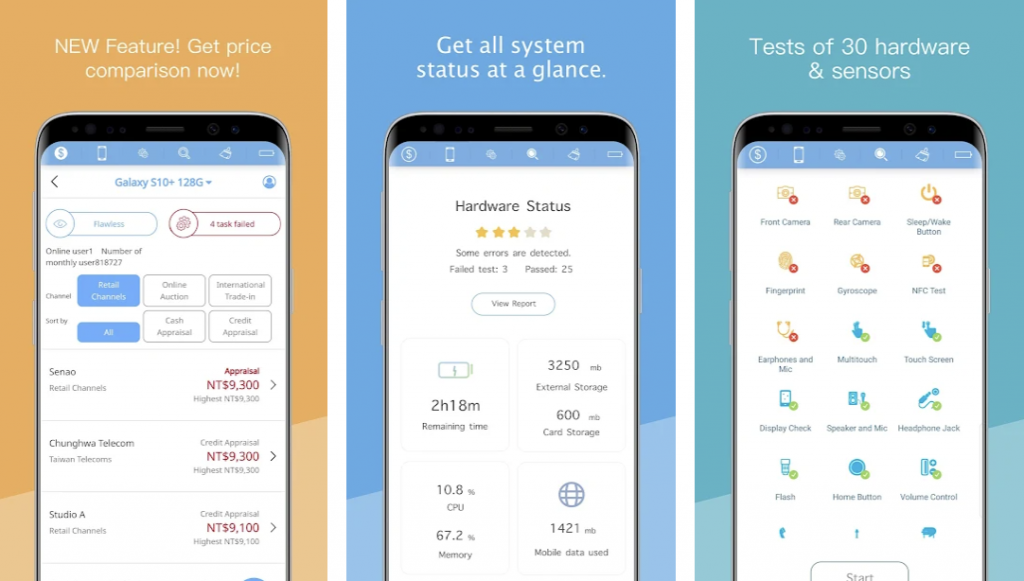
Phone Doctor Plus — это приложение позволяет провести серию проверок аппаратного обеспечения системы, чтобы убедиться, что каждый элемент вашего телефона работает правильно. Приложение, в плане возможностей, похоже на Phone Check and Test, но имеет более удобный и презентабельный интерфейс.
Phone Doctor Plus содержит около 30 тестов для Андроид телефона, таких как:
- Датчики движения, включая гироскопы, акселерометр и датчики приближения
- Тесты дисплея, включая мертвые пиксели и отзывчивость сенсорного экрана
- Сотовая связь и сетевое подключение
- Тесты датчиков влажности, давления и температуры
- Бенчмаркинг памяти, накопителя и процессора
Скачать Phone Doctor Plus
Тест экрана смартфона iPhone 11 Pro Max
Производитель сотового изделия обещает сенсационные характеристики дисплея, включая полный диапазон цветов DCI – P3 и яркость 1200 кд / м. Проверим, действительно ли разработчикам корпорации Apple удалось достичь феноменальных результатов в визуальной панели фаблета.
Экран есть классическим для компании из Купертино, он имеет большую насечку, в которой скрыты черный динамик, фронтальная камера с разрешением двенадцать мегапикселей, дополнительный модуль ToF, отвечающий за функцию Face ID (сканер объемно – пространственной формы лица) и внешние датчики освещения.
В настройках узла для отображения информации нет никаких опций, позволяющих переключать диапазон тональностей. Это делается с помощью режима True Tone, он также отвечает за регулировку яркости без вмешательства человека.
Как показывают измерения, на дисплее iPhone 11 Pro Max имеется область пространства sRGB. Она получила качество контента DCI – P3 и HDR (HDR 10, Dolby Vision), источник света в ней при этом достигает 1200 кд / м. Однако данный режим включается только автоматически. Наверное, в типичных приложениях оборудование не считает нужным запустить продвинутую функцию, поэтому сложно проверить обещания инженеров из Калифорнии.
Темную тему, стоит активировать хотя бы потому, что она меньше потребляет мощности батареи в телефонах с панелями OLED. Кроме того, здесь есть возможность выбрать два размера интерфейса и воспользоваться преимуществами опции защиты глаз от чрезмерного излучения синего света, который в iOS называется Night Shift.
Обследования в лаборатории показали, что в период обычного просмотра фотографий и даже HDR – видео на YouTube монитор Айфон 11 Pro Max выполнял задачи в режиме sRGB и не отображал световой поток выше стандартного, который доступен в ручной настройке (532 кд / м). Тем не менее, этот великолепный результат.
Излучаемая температура с отключенной функцией True Tone показала 7148 К вместо стандартных 6500 К. Четкость цветов можно считать как минимум хорошей (ошибка при воспроизведении базовых тональностей составила 2.63). Тепловое состояние белого окраса оказалось стабильным во всех областях дисплея.
После включения True Tone количество световой энергии автоматически регулировалось, и панель при интенсивном освещении увеличивала баланс белого до 731 кд / м. Благодаря этому контент всегда хорошо читался, в том числе и на улице в солнечный день.
В заключение можно сказать, что тестируемый монитор iPhone 11 Pro Max достойно выполняет, возложенные на него обязанности. Блок для отображения информации обладает блестящим контрастом, насыщенными цветами, правильной заводской калибровкой, великолепными углами обзора и безупречным показом видео, картинок и текста.
Что такое мобильное тестирование
QA расшифровывается как Quality Assurance, или «гарантия качества». Другими словами, тестирование ПО — это когда анализируют программное средство и сопутствующую документацию, чтобы найти все ошибки (баги).
Рынок IT-продуктов динамичный и конкурентный, а мобильные телефоны — основной способ взаимодействия с сервисами. Чтобы удержать пользователей, нужно выпускать качественные продукты без багов. Здесь и начинается работа QA-инженеров. Они должны убедиться, что в программе или приложении ничего не сломалось, а новые функции (фичи) пользователи видят так, как задумывалось руководителем продукта.
Особенности QA
У тестирования мобильных приложений есть специфика. Чтобы баг пропал, нужно установить обновление. Но многие пользователи либо забывают, либо просто не обращают внимания на обновления
Поэтому так важно выпускать новые релизы без багов, а баги в мобильных приложениях бывают очень запутанные
Что случится с функциями приложения, если во время поездки в метро пропадет интернет? А если приложением будут пользоваться в другой стране? Или пользователь выключит геолокацию, поменяет язык в телефоне?
Можно придумать много таких вопросов, и все они будут различаться в зависимости от функциональности приложения. Задача мобильного QA-инженера — сделать так, чтобы у пользователей в мобильном телефоне было приложение, которое работает стабильно и предсказуемо во всех ситуациях.
Инженер-тестировщик: новая работа через 9 месяцев
Получится, даже если у вас нет опыта в IT
Узнать больше
Проверка сенсорного экрана онлайн
AccuBattery
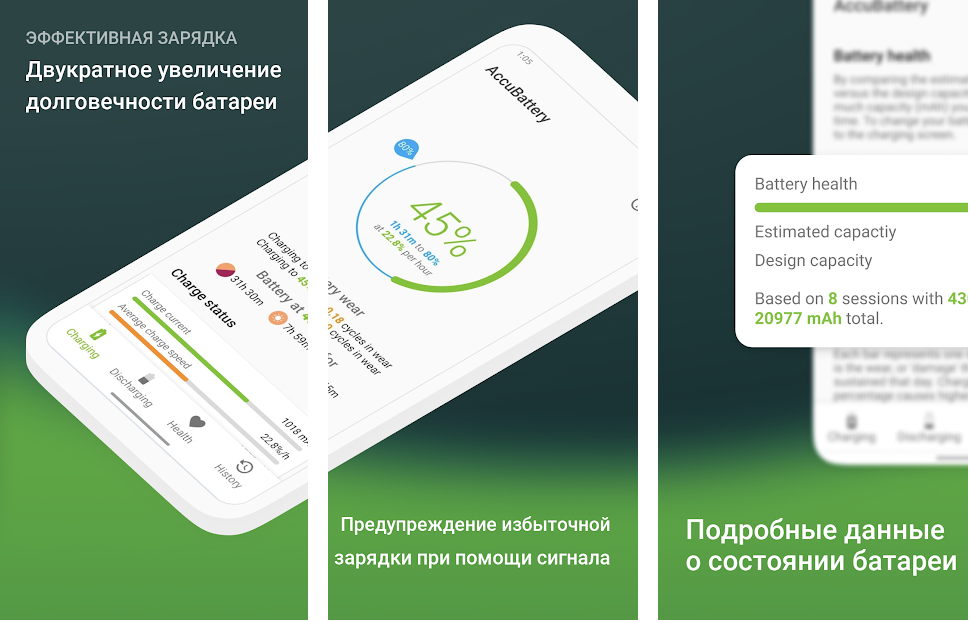
Время работы аккумулятора и его разрядка — одни из самых раздражающих аспектов использования мобильного устройства. В один момент кажется, что ваш аккумулятор работает отлично, а в следующий момент он разряжается, когда заряда остается 25%. Этому есть причина: срок службы аккумуляторов ограничен, и подавляющее большинство из нас не поддерживает его эффективно.
Приложение AccuBattery не устраняет проблемы с батареей волшебным образом. Если ваш аккумулятор разряжен, никакое приложение не поможет. Однако AccuBattery выполняет список специальных проверок состояния батареи, пытаясь определить, на каком этапе своего жизненного цикла находится батарея.
Приложение содержит полезную информацию, такую как текущая емкость батареи по сравнению с запланированной (и, следовательно, степень износа). Вы также узнаете, насколько сильно изнашивается батарея при каждой зарядке, сколько энергии потребляет каждое приложение, а также общую скорость разрядки.
Скачать AccuBattery
Phone Doctor Plus
Помимо проверки целостности картинки, в приложение встроено 40 видов аппаратного и системного анализа.
Можно протестировать (на пробной версии):
- Мультитач.
- Тачскрин.
- Громкость динамиков/эффективность микрофона.
- Кнопку повышения/понижения громкости.
- Переднюю/заднюю камеру.
- Кнопку выключения/включения телефона.
- Битые пиксели.
В полной версии появляются дополнительные возможности:
- Проверка наушников/гарнитуры.
- Проверка эффективности отпечатков.
- Анализ качества связи.
- Диагностика Bluetooth.
- Проверка скорости интернет-соединения.
Анализ состояния телефона позволит вам выгодно продать устройство, если захотите купить новый смартфон/планшет.
Картинка3
Скачать Phone Doctor Plus.



















